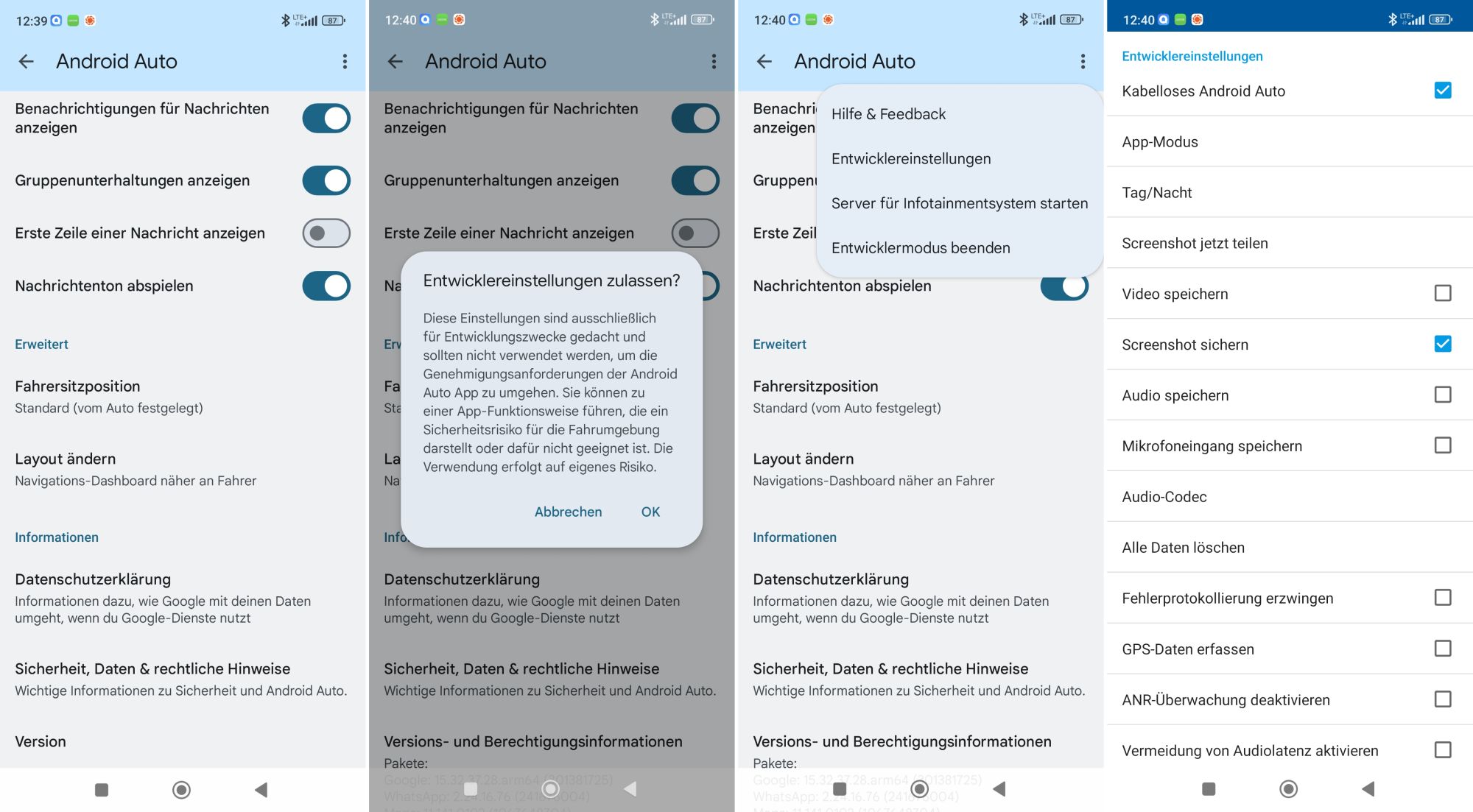Android Auto: So könnt ihr viele versteckte Funktionen aktivieren – Entwickleroptionen freischalten und öffnen

Die Infotaiment-Plattform Android Auto bietet den Nutzern viele Möglichkeiten, um die vom Smartphone gewohnten Apps auf dem Display und zum Teil auch während der Fahrt zu nutzen. Die Einstellungsmöglichkeiten halten sich allerdings in Grenzen, sodass es für Powernutzer interessant sein kann, durch die Aktivierung versteckter Funktionen noch mehr aus der Plattform herauszuholen.
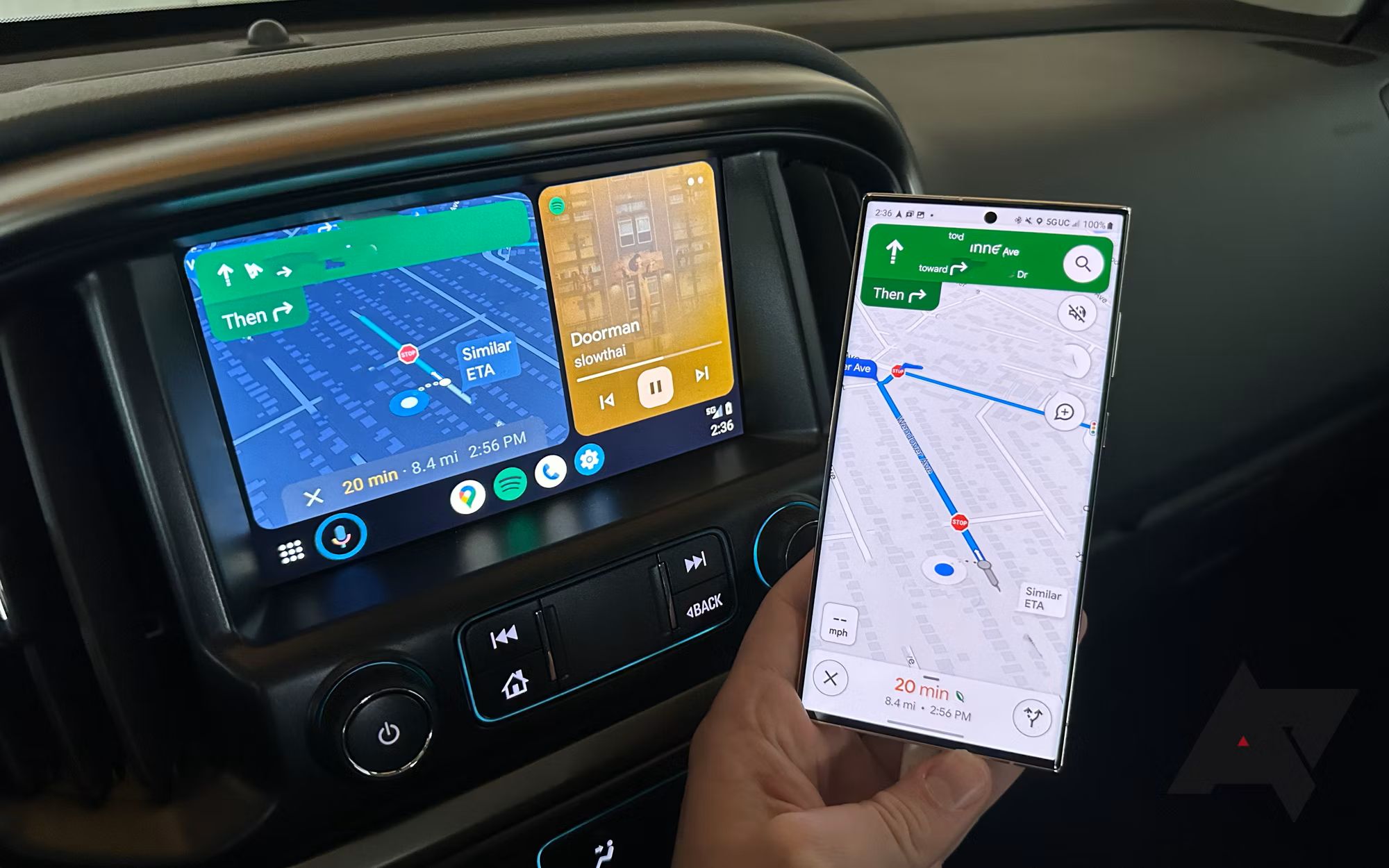
Nicht nur Android besitzt die vielen Nutzern bekannten Entwickleroptionen, sondern auch die Infotainment-Plattform Android Auto verfügt über eine solche Auflistung von zusätzlichen Features, die erst noch aktiviert werden müssen. Einmal freigeschaltet, erreicht ihr durch die Android Auto-Entwickleroptionen gut eineinhalb bis zwei zusätzliche Seiten an Einstellungsmöglichkeiten, die vor dem Durchschnittsnutzer versteckt werden sollen.
Zu diesen Optionen gehört etwa die Möglichkeit, Screenshots anzufertigen, Video und Audio zwischenzuspeichern, den Cache zu leeren oder auch den App-Modus sowie den Tag-und-Nacht-Modus anzupassen oder gar die Performance des gesamten Systems durch einige Tricks zu erhöhen. Schaut euch darin einfach einmal um und merkt euch, welche Einstellungen ihr ändert. Bis auf das Löschen des Cache lässt sich alles jederzeit wieder rückgängig machen.
Die Entwickleroptionen müssen nur einmalig aktiviert werden und sind anschließend so lang zugänglich, bis ihr diesen Modus wieder deaktiviert. Aktiviert wird es auf dem Smartphone, wobei dann sicherlich schon die erste Frage auftaucht, wie ihr überhaupt zu den Android Auto-Einstellungen gelangen könnt. Tatsächlich ist das gar nicht mehr so einfach und erfordert den Umweg über den Play Store. Wundert euch daher nicht, wenn dieser Umweg Teil der folgenden Anleitung ist.
So könnt ihr die Android Auto-Entwicklereinstellungen aktivieren
- Öffnet den Google Play Store unter Android
- Sucht nach „Android Auto“ und schickt die Suchanfrage ab
- Tippt jetzt in den Ergebnissen auf die erste Karte, die euch den Aufruf der Android Auto-Einstellungen vorschlägt
- Jetzt befindet ihr euch in den Android Auto-Einstellungen
- Scrollt ganz nach unten und tippt zehn Mal schnell nacheinander auf „Version“
- Es erscheint ein informierendes Overlay. Bestätigt die Aktivierung
- Scrollt jetzt wieder nach oben, tippt einmal auf das Drei-Punkte-Menü und wählt den Punkt „Entwicklereinstellungen“
- Das war alles, ihr könnt die Einstellungen nun jederzeit aufrufen und die vorgenommenen Änderungen werden umgesetzt
Schaut euch die Einstellungen einmal an und wenn ihr nicht gerade fünf Minuten vor der wichtigen Abfahrt seid, experimentiert auch damit herum. Merkt euch, welche Werte ihr ändert und setzt diese bei Bedarf einfach wieder zurück.
Letzte Aktualisierung am 2025-04-08 / Bilder von der Amazon Product Advertising API / Affiliate Links, vielen Dank für eure Unterstützung!
GoogleWatchBlog bei Google News abonnieren | GoogleWatchBlog-Newsletter